Ubuntu是一个以桌面应用为主的GNU/Linux作业系统,目前最新的版本为22.04版,它是一个开放原始码、功能强大且免费的作业系统,除了作业系统以外,还有文书资料处理、影像处理、影音播放、烧录、……等免费软体,想要了解与体验这套软体,可以到官方网站下载光碟映像档(ISO档案),制作USB开机随身碟,详见:Ubuntu 22.04制作Live USB随身碟的软体rufus、Ubuntu 22.04制作Live USB随身碟的软体Unetbootin、Ubuntu 22.04制作Live USB随身碟的软体Universal-USB-Installer;将Ubuntu 22.04安装在你的电脑,安装的方法详见:安装Ubuntu 22.04。本文说明撷取萤幕的方法:
1.开启Ubuntu 22.04,点选「设定值」。
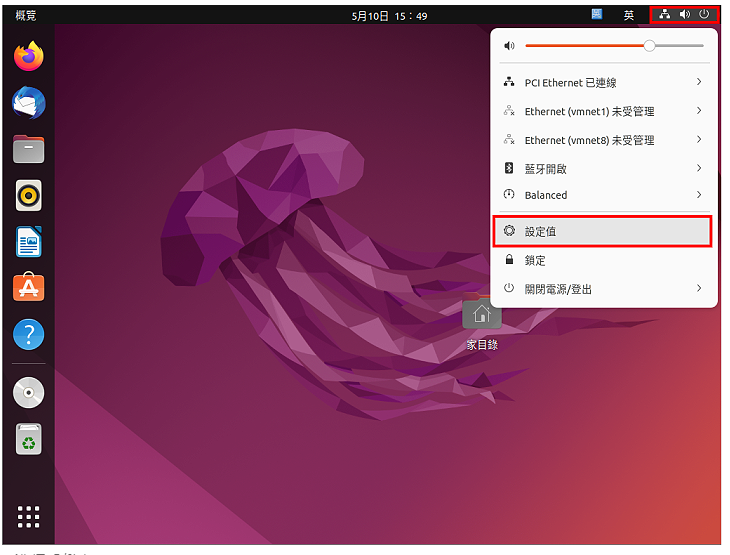
2.选择「键盘」。

3.选择「键盘快速键」的「View Customize Shortcuts」。
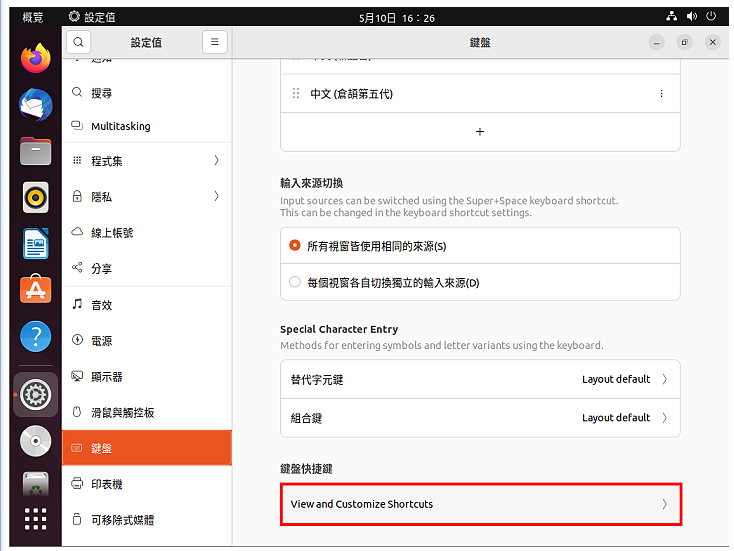
4.选择「Screenshots」。
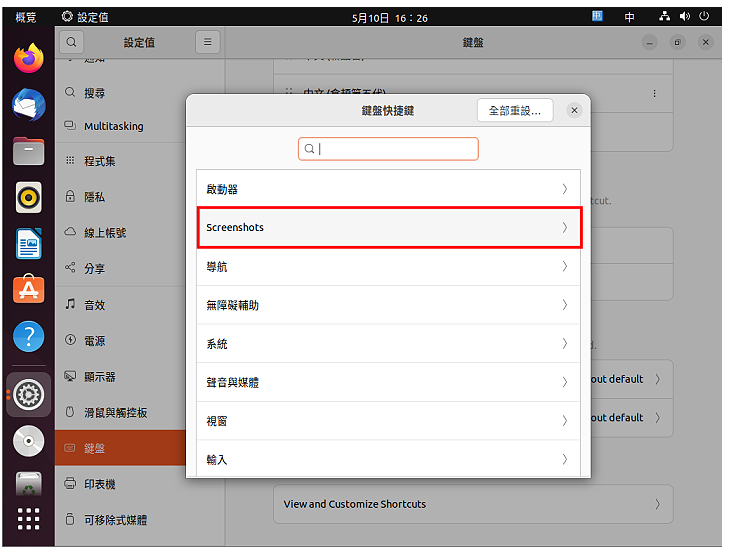
5.各种萤幕撷取的快速键如下图所示,可以依个人需要更改快速键,关闭快速键视窗。
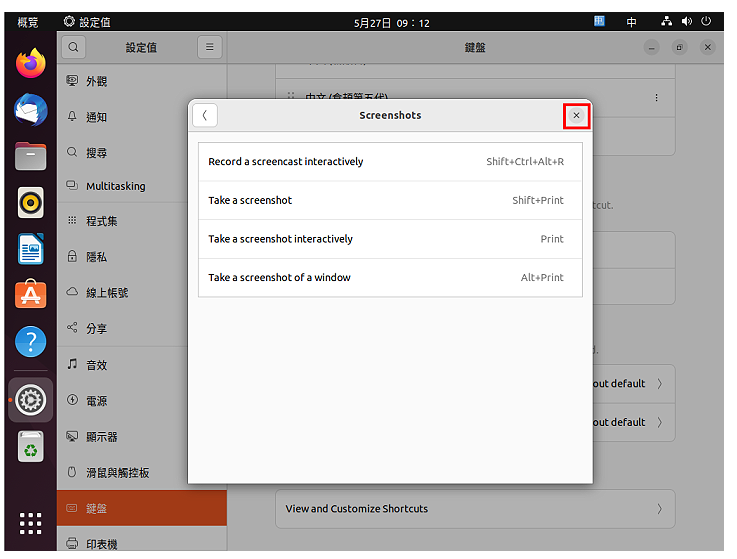
6.关闭「设定值」视窗。
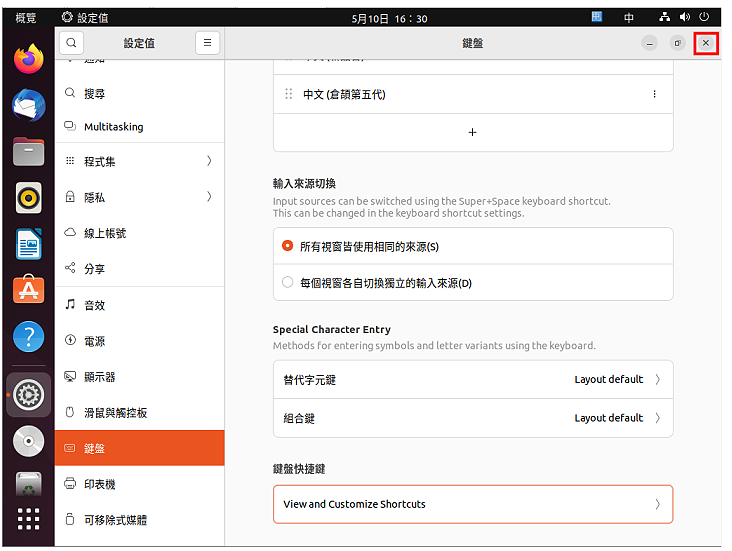
7.想要撷取萤幕画面时,按键盘的PrtSc按键,可以显示撷取的选项。要直接撷取全萤幕按Shift+ PrtSc,撷取使用中的视窗按Alt+PrtSc。
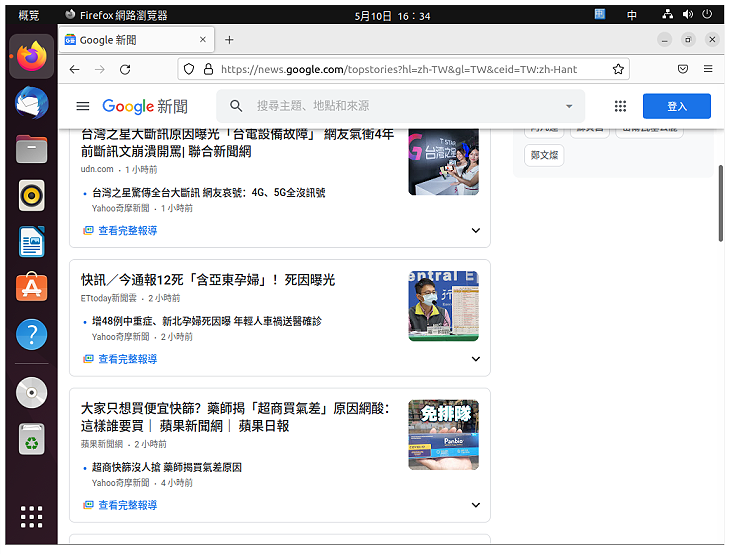
8.图示中,Selection:拖曳滑鼠选择撷取范围;Screen:撷取全萤幕;Window:撷取使用中视窗。例如:点选「Selection」。
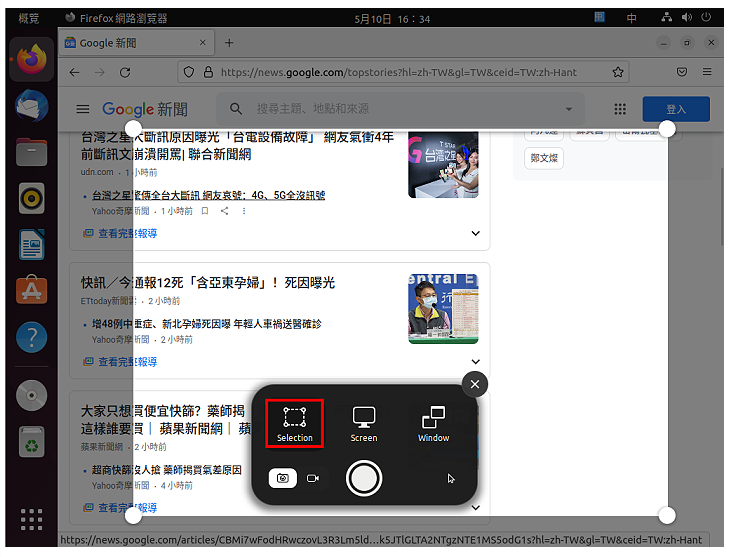
9.拖曳滑鼠选去要撷取的范围。
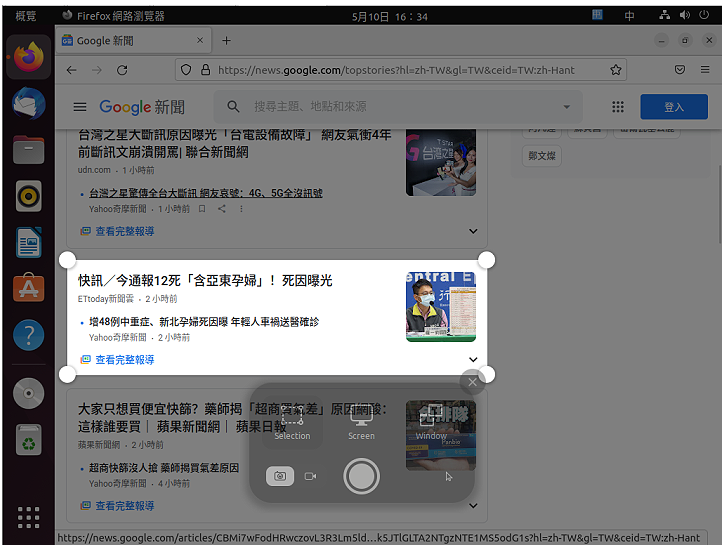
10.点选「撷取」按钮。
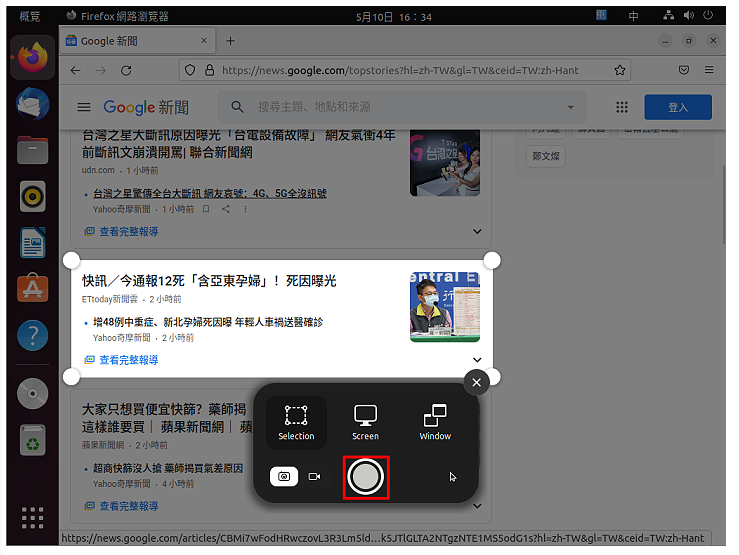
11.已经储存图片。
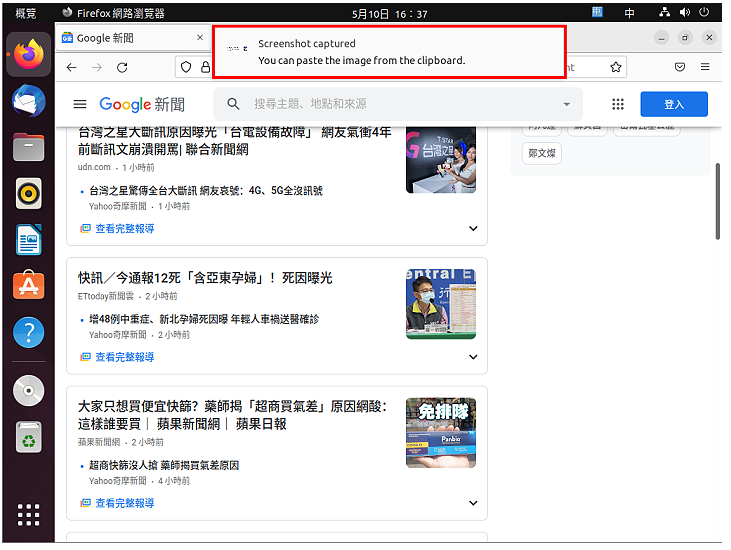
12.开启「档案」。
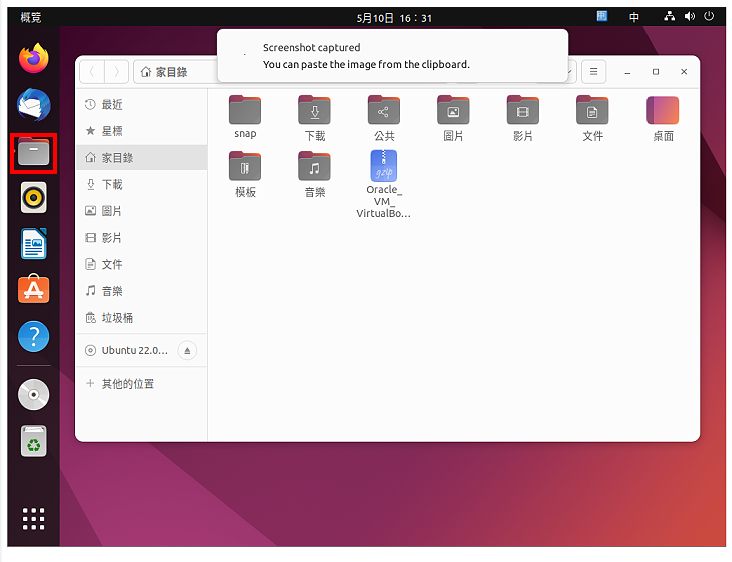
13点选「图片」。
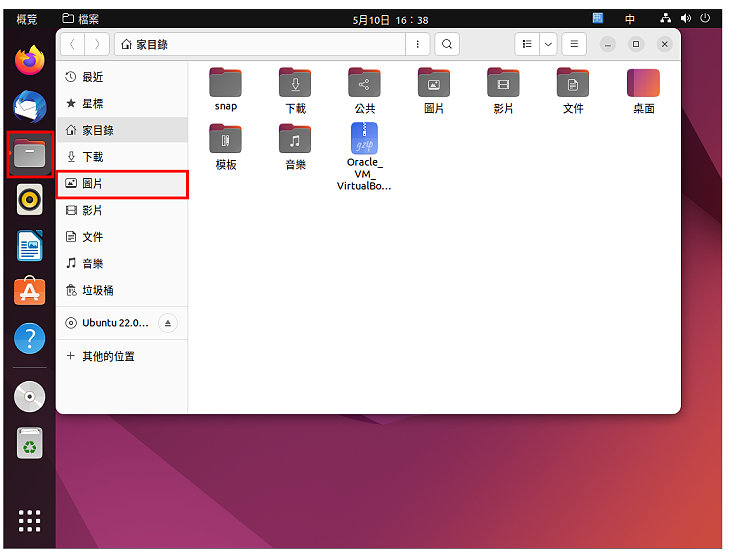
14.对着资料夹Screenshots连续按两下滑鼠左键,开启资料夹。
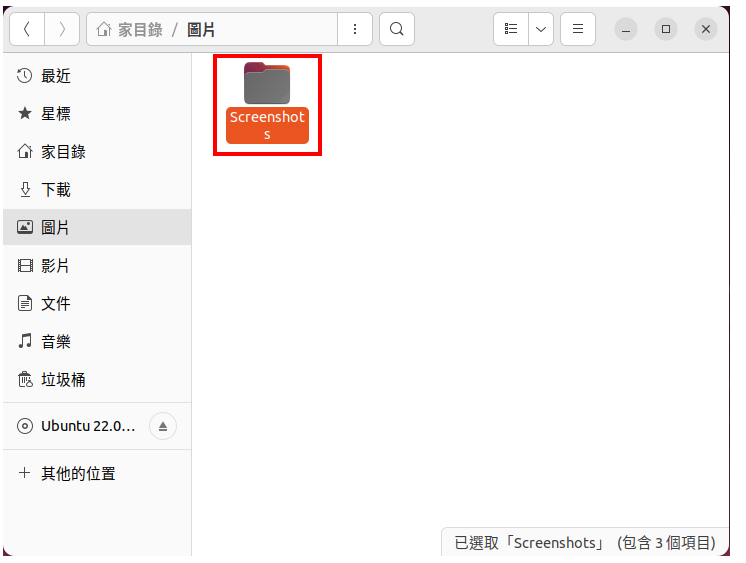
15.撷取的图片如下图所示。
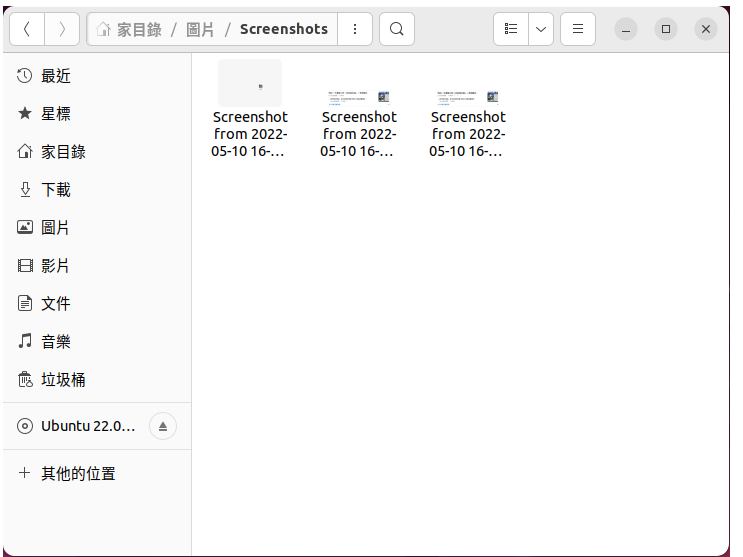
点击阅读全文

40.6MM
下载
109.1MM
下载
Backuptrans Android iPhone Line Transfer Plus(历史记录管理工具)
14.8MM
下载